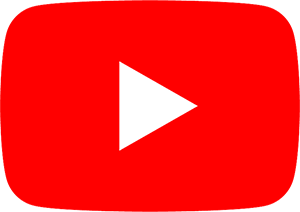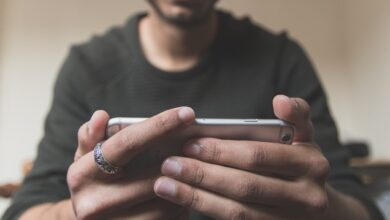La photo de votre profil YouTube est souvent la première chose que les autres YouTubers voient de votre compte et de votre chaîne, il est donc important qu’elle soit aussi accrocheuse et efficace que possible. C’est pourquoi ce guide explique comment modifier votre photo de profil, en expliquant comment effectuer ce changement sur les ordinateurs de bureau et portables, ainsi que sur les smartphones.
Contenu
Pour modifier la photo de votre profil YouTube, il suffit de vous connecter à votre compte YouTube.
Lifewire / Chelsea Damraksa
Pour les utilisateurs d’ordinateurs de bureau et portables (Windows et Mac), voici comment le changer via YouTube :
- Aller à youtube.com dans le navigateur d’un ordinateur.
- Cliquez sur votre Photo de profil YouTubedans le coin supérieur droit de l’écran.
- Cliquez sur Ma chaîne.
- Cliquez sur votre photo de profil.
- Cliquez sur EDIT.
- Choisissez le image que vous souhaitez utiliser comme photo de profil, ou sélectionnez Télécharger une photo pour choisir une photo enregistrée sur votre ordinateur.
- Vous devez garder à l’esprit qu’il peut falloir de quelques minutes à plusieurs heures pour que le changement soit enregistré sur tous les comptes pertinents (par exemple, c’est aussi votre photo pour Gmail et Google Hangouts).
Comment modifier la photo de votre profil YouTube à l’aide d’un smartphone ou d’une tablette
Si vous n’avez pas d’ordinateur de bureau ou portable sous la main, vous pouvez modifier la photo de votre profil YouTube à l’aide de votre smartphone ou de votre tablette. Que vous utilisiez iOS ou Android, voici ce que vous faites si vous avez téléchargé l’application YouTube sur votre appareil :
- Ouvrez le Application YouTube.
- Connectez-vous à votre compte YouTube.
- Tapez sur votre photo de profil dans le coin supérieur droit de la page.
- Appuyez sur Gérer votre compte Google.
- Tapez sur votre photo de profil.
- Appuyez sur Définir la photo du profil.
- Appuyez sur Prendre une photo ou Choisissez une photo.
- Vous pouvez soit prendre une photo et appuyer sur la coche, soit choisir une photo enregistrée sur votre appareil et appuyer ensuite sur Accepter.